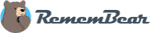Mis à jour: 16 mai 2024
Vous manquez de temps ? Voici le meilleur gestionnaire de mots de passe pour Mac en 2024 :
- 🥇 Dashlane : chiffrement de qualité militaire, protocole à « connaissance nulle », synchronisation multiappareils, importation et modification des mots de passe en un clic, surveillance du dark Web, VPN et bien plus. Renseignez le code SAFETYD25 lors du paiement et profitez de 25 % de réduction sur le meilleur gestionnaire de mots de passe pour Mac de 2024.
En matière de gestionnaires de mots de passe il y a l’embarras du choix, comment identifiez-vous le meilleur outil pour Mac ?
J’ai téléchargé et installé tous les gestionnaires de passe que j’ai pu trouver sur mon MacBook. Je n’aime pas utiliser le trousseau iCloud, car ses fonctionnalités sont limitées et de nombreuses options essentielles offertes par de nombreux autres gestionnaires de mots de passe lui font défaut, comme la compatibilité sur plusieurs appareils et la modification instantanée des mots de passe.
Je souhaitais trouver un gestionnaire de mots de passe capable de stocker et de renseigner automatiquement des mots de passe, tout en étant facile à utiliser et protégeant mes données à l’aide d’une sécurité de premier ordre.
Après des semaines de tests approfondis, j’ai réussi à identifier quelques gestionnaires de mots de passe de qualité, très sûrs et faciles à utiliser (disponibles à un tarif raisonnable).
Voici un résumé des meilleurs gestionnaires de mots de passe pour Mac :
- 1.🥇 Dashlane – le meilleur gestionnaire de mots de passe pour Mac en 2024.
- 2.🥈 1Password – très intuitif avec des fonctionnalités de sécurité supplémentaires pour une confidentialité accrue.
- 3.🥉 LastPass – excellent forfait gratuit avec un stockage illimité.
- 4. Keeper – excellente authentification 2 FA biométrique et messagerie sécurisée.
- 5. RememBear – amusant, intuitif et extrêmement simple.
- Quelques autres bons gestionnaires de mots de passe pour Mac.
- Comparatif des meilleurs gestionnaires de mots de passe pour Mac.
🥇1. Dashlane – le meilleur gestionnaire de mots de passe pour Mac en 2024
Dashlane est de loin mon gestionnaire de mots de passe préféré pour Mac. Il est non seulement facile à utiliser, mais offre également un vaste éventail de fonctionnalités, comme un réseau privé virtuel (VPN) intégré et une surveillance du dark Web.
Dashlane comprend également :
- Importateur de mots de passe en un clic.
- Modificateur de mots de passe en un clic.
- Stockage de fichiers sécurisés.
- Partage sécurisé de mots de passe et de fichiers.
- Extensions de navigateur pour Safari, Chrome et Firefox.
- Protection de l’identité et outils de restauration (réservés aux clients des États-Unis).
J’apprécie vraiment le modificateur de mots de passe en un clic de Dashlane. Il inspecte et modifie automatiquement les mots de passe les plus vulnérables sur des centaines de sites Internet, ce que le trousseau iCloud et d’autres gestionnaires de mots de passe ne font pas. Pour des raisons de sécurité, j’aime mettre à jour mes mots de passe tous les mois, et Dashlane m’évite de devoir modifier manuellement tous ces mots de passe.
Les suppléments pour la vie privée de Dashlane sont aussi étonnamment performants. Avec le VPN de Dashlane, j’ai réussi à regarder du contenu géobloqué depuis plusieurs localisations et mon trafic était chiffré lorsque j’utilisais des points d’accès WiFi publics. J’adore aussi la surveillance du dark Web de Dashlane, elle m’a indiqué que les identifiants de deux de mes vieux comptes avaient circulé sur le dark Web.
L’application facile à utiliser et intuitive pour macOS, ainsi qu’un vaste éventail de fonctionnalités utiles et avancées font de Dashlane mon gestionnaire de mots de passe préféré. J’ai commencé avec le forfait gratuit, mais je suis rapidement passée au forfait Premium, et je pense que je vais rester une cliente fidèle de Dashlane pendant encore longtemps.
Conclusion :
L’éventail de fonctionnalités de Dashlane est exceptionnel, en particulier pour le tarif proposé. L’association de la surveillance du dark Web, du VPN, du modificateur de mots de passe en un clic et de sa facilité d’utilisation, fait de Dashlane mon gestionnaire de mots de passe préféré pour Mac. Tous les forfaits premium de Dashlane offrent une garantie satisfait ou remboursé de 30 jours (y compris le forfait Premium Plus réservé aux utilisateurs américains), vous pouvez donc l’essayer sans aucun risque.
Consultez notre évaluation complète de Dashlane >
🥈2. 1Password – le meilleur pour une gestion facile et des fonctionnalités de partages avancées
1Password est un gestionnaire de mots de passe sécurisé et intuitif, avec une application facile d’utilisation pour Mac. J’apprécie vraiment le fait que 1Password vous permet de créer plusieurs coffres-forts de mots de passe, ainsi j’ai facilement pu séparer toutes mes données et rapidement trouver des identifiants spécifiques.
Ce qui m’a le plus plu c’est que le forfait Familles inclut un coffre-fort « partagé ». Nous partageons de nombreux identifiants au sein de ma famille et ce coffre-fort partagé nous permet de facilement accéder aux mots de passe que nous utilisons tous, comme le code WiFi et les identifiants pour Netflix et Apple TV+.
1Password comprend également :
- Remplissage automatique et génération de mots de passe sécurisés.
- Synchronisation sur un nombre illimité d’appareils.
- 1 Go de stockage sécurisé.
- Restauration de mots de passe supprimés sur un an.
Il inclut aussi un « mode voyage », qui dissimule temporairement des coffres-forts sélectionnés dans l’application 1Password d’un utilisateur. C’est une option intéressante si vous stockez des informations confidentielles dans vos coffres-forts 1Password et que vous souhaitez empêcher des gardes-frontières trop curieux d’y accéder.
J’ai également vraiment apprécié la fonctionnalité d’évaluation de la sécurité et de protection de l’identité de 1Password. Elle vérifie la robustesse et la sécurité de vos mots de passe, vous indiquant tous ceux qui sont vulnérables et réutilisés. Elle vous prévient aussi si vos comptes sont compromis ou ont fuité sur le dark Web.
J’ai essayé 1Password à l’aide de l’essai gratuit de 14 jours, qui vous donne un accès complet à toutes les fonctionnalités premium. Je pense que le forfait Familles fait vraiment partie des gestionnaires de mots de passe présentant actuellement le meilleur rapport qualité/prix ; avec 5 utilisateurs ou plus, un partage sécurisé des données, un coffre-fort de mots de passe partagé et des options de récupération de compte pour les utilisateurs ayant oublié leur mot de passe « maître ».
Conclusion :
1Password est simple, intuitif et propose un excellent forfait familial. L’option permettant d’organiser vos données en plusieurs coffres-forts est à mes yeux un atout majeur. Et la fonction unique permettant de dissimuler vos données confidentielles sur votre Mac lorsque vous vous rendez à l’étranger est appréciable. 1Password propose un essai gratuit de 14 jours, vous pouvez donc l’essayer sans risque et voir s’il vous convient.
Consultez notre évaluation complète de 1Password >
🥉3. LastPass – le meilleur forfait gratuit en matière de fonctionnalités
LastPass propose une version gratuite intéressante qui inclut le partage de mots de passe, la surveillance en temps réel du crédit et le stockage d’un nombre illimité de mots de passe. La plupart des gestionnaires de mots de passe n’incluent de telles fonctionnalités avancées que dans leurs versions premium, LastPasse est donc parfait si vous cherchez un outil riche en fonctionnalités, mais économique.
Le forfait gratuit de LastPass comprend également :
- Stockage sécurisé de notes et de fichiers.
- Authentification à deux facteurs (2FA) intégrée.
- Évaluations de la sécurité des mots de passe.
- Plusieurs options de récupération de compte.
J’apprécie tout particulièrement la surveillance du crédit. Il surveille votre cote de solvabilité et vous prévient au moindre signe d’usurpation d’identité. J’aime aussi le fait que LastPass propose plusieurs options de récupération de compte, notamment à l’aide de mots de passe à usage unique envoyés par SMS ou courriel, ou d’anciens mots de passe « maître ». En règle générale, si vous oubliez votre mot de passe « maître », la plupart des gestionnaires de mots de passe ne vous permettent pas de récupérer vos données, à elle seule cette fonctionnalité rend LastPass intéressant si vous craignez de perdre votre mot de passe « maître ».
Même si le forfait gratuit est très efficace, les forfaits premium de LastPass sont également très intéressants. Ils incluent un accès d’urgence, 1 Go de stockage sécurisé, un partage de mots de passe multiple et des options de 2 FA avancées.
Conclusion :
LastPass est mon gestionnaire de mots de passe gratuit préféré pour Mac. Il offre un stockage illimité de mots de passe, un partage individuel et une surveillance du crédit, qui vous prévient au moindre signe d’usurpation d’identité potentielle. Les fonctionnalités premium de LastPass présentent également un très bon rapport qualité/prix. Bien qu’il n’y ait pas de garantie satisfait ou remboursé, vous pouvez essayer le forfait Premium de LastPass grâce à l’essai gratuit de 30 jours (qui est inclus lors du téléchargement de LastPass Free).
Consultez notre évaluation complète de LastPass >
4. Keeper – le meilleur en matière d’options de 2 FA et messagerie chiffrée
Le gestionnaire de mots de passe Keeper est facile à utiliser et propose des fonctionnalités vraiment intéressantes, comme les options avancées d’authentification à deux facteurs (2FA). Vous pouvez par exemple recevoir des codes 2 FA sur une montre connectée, ce qui est excellent si vous cherchez à protéger vos données à l’aide d’un niveau de sécurité supplémentaire.
Les autres fonctionnalités que Keeper comprend :
- Stockage de fichiers sécurisé.
- Surveillance du dark Web.
- Application de messagerie chiffrée (KeeperChat).
- Authentification à deux facteurs (2FA) via montre connectée (pour Apple Watch et Wear OS).
J’apprécie vraiment KeeperChat, j’ai pu envoyer des messages et des fichiers chiffrés, configurer un groupe privé avec ma petite-amie et son frère, récupérer tous les fichiers ou messages envoyés, et programmer la « destruction automatique » de mes messages. J’ai également invité mon employeur et mes collègues à utiliser KeeperChat, nous pouvons maintenant envoyer des informations importantes sans utiliser des courriels non chiffrés ou iMessage.
J’ai opté pour le Max Bundle Personnel de Keeper, qui comprend un accès à KeeperChat, une surveillance du dark Web et 10 Go de stockage sécurisé de fichiers. Le Max Bundle Famille inclut 5 coffres-forts de mots de passe distincts et la possibilité de passer à 50 Go de stockage de fichiers. Malheureusement, l’essai gratuit de Keeper est assez limité et il n’y a aucune garantie satisfait ou remboursé. Mais j’ai tellement apprécié l’application KeeperChat pour Mac que je vais continuer à l’utiliser, car vous pouvez l’acheter séparément.
Conclusion :
L’éventail de fonctionnalités et sa facilité d’utilisation font de Keeper un excellent choix pour la plupart des utilisateurs Mac. Les options de 2 FA avancées et l’application de messagerie chiffrée sont deux fonctionnalités remarquables que d’autres gestionnaires de mots de passe ne proposent pas. Les tarifs des forfaits de Keeper sont raisonnables, en particulier le Max Bundle, qui comprend un stockage sécurisé de fichiers, une surveillance du dark Web et KeeperChat.
Consultez notre évaluation complète de Keeper >
5. RememBear – le meilleur en matière d’interface simple et amusante

RememBear dispose d’une interface simple, amusante et non technique, ce qui le rend très facile à utiliser, même pour les utilisateurs débutants. Même s’il ne propose pas un vaste éventail de fonctionnalités supplémentaires, il offre tout ce que vous pouvez attendre d’un gestionnaire de mots de passe en 2024.
L’application de RememBear pour Mac comprend :
- Stockage des mots de passe et des informations de connexion.
- Stockage des informations de carte de crédit.
- Notes sécurisées.
Ce que je préfère avec RememBear, c’est le design et la simplicité de son application macOS. Grâce à son interface facile à utiliser et vraiment amusante avec ses ours entièrement animés, ma grand-mère a trouvé que c’était la meilleure chose au monde ! Même si le trousseau iCloud inclut un ensemble de fonctionnalités basiques similaires, je préfère largement RememBear, car il est multiplateforme, plus simple et bien plus amusant.
À titre personnel, je préférerais un gestionnaire de mots de passe bien plus riche en fonctionnalités. Mais Remeber se concentre sur les objectifs essentiels d’un gestionnaire de mots de passe et tâche d’être facile à utiliser par les novices. La version premium est proposée à un tarif correct, même si quelques autres gestionnaires de mots de passe présentent un meilleur rapport qualité/prix. Cela étant dit, la simplicité de l’interface utilisateur intuitive en fait mon gestionnaire de mots de passe entrée de gamme préféré.
Conclusion :
RememBear simplifie la gestion des mots de passe. Le design facile à utiliser en fait une excellente solution pour les utilisateurs de Mac novices en informatique. Son tarif est correct, mais d’autres gestionnaires de mots de passe offrent bien plus de fonctionnalités pour un prix similaire, comme 1Password et LastPass. Mais si vous êtes un débutant cherchant un gestionnaire de mots de passe simple capable de se synchroniser sur plusieurs plateformes (et qui est vraiment amusant !), RememBear pourrait être un bon choix.
Consultez notre évaluation complète de RememBear >
6. RoboForm – le meilleur en matière de remplissage avancé de formulaires
Parmi tous les gestionnaires de mots de passe pour Mac, RoboForm offre les meilleures capacités de remplissage automatique de formulaires. Il offre des options avancées pour stocker vos informations personnelles, dont des modèles d’identité basés sur la localisation. J’ai testé ces modèles sur certains formulaires Web vraiment complexes avec Safari, comme des sites Internet de comparaison d’assurances automobile, et il a renseigné toutes mes informations automatiquement, me faisant gagner un temps précieux.
RoboForm comprend également :
- Une fonctionnalité de favoris multinavigateurs.
- Stockage des informations de paiement.
- Partage de mots de passe et de fichiers.
J’apprécie vraiment la fonction liée aux favoris, car je pouvais accéder aux sites que j’utilise le plus directement depuis l’application Mac de RoboForm et me connecter automatiquement. Je pouvais également synchroniser mes favoris entre différents navigateurs, dont Safari sur mon MacBook et Chrome sur le PC de mon bureau, me permettant d’accéder à tous les sites enregistrés sur mon PC depuis chez moi.
RoboForm est plus abordable que la plupart des autres gestionnaires de mots de passe. Le forfait premium ne coute que quelques dollars par mois et le tarif diminue significativement en choisissant un abonnement sur plusieurs années. Une garantie satisfait ou remboursé de 30 jours est également proposée, et même si je préfère utiliser un gestionnaire de mots de passe plus généreux en fonctionnalités, toute personne cherchant un outil abordable devrait envisager de tester RoboForm pour Mac.
Conclusion :
RoboForm est excellent pour remplir des formulaires Web très complexes. Même s’il n’inclut pas autant de fonctionnalités supplémentaires que ses concurrents, comme la surveillance du dark Web et les outils de protection contre l’usurpation d’identité, il répond très bien aux besoins essentiels, et ce pour un excellent tarif. Si vous cherchez des fonctionnalités supplémentaires, vous devriez essayer Dashlane ou Keeper. Mais si vous préférez un gestionnaire de mots de passe fiable, bon marché et qui vous fait gagner du temps en remplissant automatiquement les formulaires Web, vous devriez essayer RoboForm.
Consultez notre évaluation complète de RoboForm >
7. Sticky Password – la meilleure solution pour la synchronisation sécurisée de données
StickyPassword offre aux utilisateurs la possibilité de ne synchroniser des données que par le biais de réseaux de confiance. Vous pouvez configurer Sticky Password afin qu’il ne synchronise les mots de passe entre vos appareils que sur les connexions WiFi de confiance, comme les réseaux domestiques ou professionnels protégés par des mots de passe. Cela implique que vos données ne peuvent jamais fuiter accidentellement lorsque vous êtes connecté à Internet. Une option de synchronisation cloud est également disponible pour les utilisateurs qui souhaitent synchroniser leurs données entre des appareils depuis n’importe quel endroit.
Sticky Password comprend également :
- Partage de mots de passe et d’identifiants.
- Enregistrement des favoris.
- Stockage des informations personnelles et de paiement.
Même s’il est facile à utiliser, Sticky Password ne propose pas certaines fonctionnalités supplémentaires que je cherche dans un gestionnaire de mots de passe, comme la surveillance du dark Web et le stockage sécurisé de fichiers. Il manque également des fonctionnalités à l’application Mac qui sont disponibles dans la version Windows, comme la possibilité de créer une version portable de Sticky Password sur une clé USB, afin d’accéder à vos données sur un PC.
Le forfait premium facturé annuellement de Sticky Password présente un bon rapport qualité/prix. Il est également possible de procéder à l’achat unique d’une licence à vie (plutôt que de payer annuellement). Même si à titre personnel je préfère Dashlane ou 1Password, qui offrent bien plus de fonctionnalités, la plupart des utilisateurs Mac cherchant un gestionnaire de mots de passe simple devraient s’intéresser à Sticky Password, car il est facile à utiliser et vendu à un bon prix.
Conclusion :
Sticky Password permet aux utilisateurs de synchroniser de manière sécurisée leurs données sur un réseau WiFi de confiance. Même s’il n’inclut pas un grand nombre d’outils supplémentaires, il est facile à utiliser pour les utilisateurs novices. Sticky Password présente un bon rapport qualité/prix et est plus abordable que ses concurrents.
Consultez notre évaluation complète de Sticky Password >
8. NordPass – facile à utiliser avec un chiffrement avancé des données
Le design de NordPass est simple, mais il se concentre sur la sécurité. La plupart des gestionnaires de mots de passe utilisent un type de chiffrement avancé pour protéger les données, mais NordPass a potentiellement recours à l’option de chiffrement la plus avancée, XChaCha20, qui est utilisée par des entreprises de haute technologie, comme Google, afin de garantir une sécurité maximale.
NordPass comprend également :
- Des extension de navigateurs pour les navigateurs populaires (dont Safari et Brave).
- Stockage illimité de mots de passe et d’informations de cartes de crédit.
- Partage de mots de passe.
Selon ma petite-amie peu technophile, avec NordPass, elle a pu très facilement enregistrer et stocker ses mots de passe et ses informations de cartes de crédit sur son iMac, alors même qu’elle n’avait jusque-là jamais utilisé de gestionnaire de mots de passe. J’apprécie le fait qu’il dispose d’une extension pour le navigateur axé sur la vie privée, Brave, qui est à mes yeux un excellent moyen de protéger votre Mac.
NordPass n’est pas aussi riche en fonctionnalités que d’autres outils de cette liste, mais c’est actuellement l’un des gestionnaires de mots de passe qui présente le meilleur rapport qualité/prix. Un essai gratuit de 7 jours du forfait premium est proposé, comme une garantie satisfait ou remboursé de 30 jours, il est donc vraiment intéressant de l’essayer si vous cherchez un gestionnaire de mots de passe simple et sécurisé pour votre Mac.
Conclusion :
NordPass est très facile à utiliser et a recours à un chiffrement incroyablement avancé pour protéger vos données. Il est parfait pour les utilisateurs peu férus de technologie, car il se concentre seulement sur les fonctionnalités de gestion des mots de passe essentielles. Même si j’aimerais qu’il inclue des fonctionnalités supplémentaires, comme la surveillance du dark Web, cela reste une solution correcte pour le tarif auquel il est proposé. L’essai de 7 jours et la garantie satisfait ou remboursé de 30 jours vous donnent suffisamment de temps pour déterminer s’il s’agit du meilleur gestionnaire de mots de passe pour votre Mac.
Consultez notre évaluation complète de NordPass >
9. Password Boss – le meilleur en matière d’accès d’urgence personnalisable
Password Boss vous permet d’attribuer un accès d’urgence pour des identifiants spécifiques. J’ai par exemple pu accorder à mon collègue un accès d’urgence aux identifiants de mon compte Google professionnel. Si j’oublie un jour mon mot de passe « maître », il pourra récupérer le mot de passe de mon compte Google, mais il ne pourra pas accéder à mes autres données, comme mes cartes de crédit ou mes comptes de réseaux sociaux.
Password Boss comprend également :
- Surveillance du dark Web.
- Sauvegarde cloud.
- Stockage des informations de paiement.
- Partage de mots de passe et de notes.
L’interface de Password Boss est vraiment claire et il fonctionne plutôt bien. J’apprécie l’application Mac et l’extension pour Safari faciles à utiliser, qui en font un excellent choix pour les utilisateurs débutants. Je ne pouvais cependant pas stocker des images ou d’autres fichiers, ce que d’autres gestionnaires de mots de passe permettent. J’ai également trouvé le formulaire d’enregistrement de l’identité un peu difficile à utiliser, en particulier par rapport à la fonction similaire de RoboForm qui est facile à utiliser et vous permet de créer des modèles selon votre localisation.
Password Boss propose un ensemble de fonctionnalités correct, et il est bien plus abordable que d’autres gestionnaires de mots de passe de cette liste, les forfaits Premium et Families présentent un rapport qualité/prix correct. Password Boss offre une garantie satisfait ou remboursé de 30 jours, ce qui vous laisse assez de temps pour voir s’il vous convient.
Conclusion :
Dans l’ensemble, Password Boss est facile à utiliser. L’accès d’urgence personnalisable est ce que je préfère chez Password Boss. L’affichage est vraiment clair et l’éventail de fonctionnalités proposé est correct. Même si j’apprécie l’application Mac et l’extension Safari de Password Boss pour leur facilité d’utilisation, je préfère utiliser un gestionnaire de mots de passe doté de davantage de fonctionnalités. Password Boss présente un excellent rapport qualité/prix et vaut la peine d’être essayé.
Consultez notre évaluation complète de Password Boss >
10. Enpass – gestionnaire de mots de passe bon marché et multiples options de sauvegarde disponibles
Enpass stocke et chiffre toutes les données localement sur le disque dur d’un Mac. Il est parfait pour les personnes qui ne souhaitent pas que leurs informations confidentielles soient stockées en ligne. Mais j’apprécie également le fait qu’il permette de sauvegarder des données sur un disque USB ou de connecter Enpass à une plateforme cloud tierce de mon choix, comme iCloud, Dropbox ou Google Drive.
Enpass propose toutes les fonctionnalités essentielles d’un gestionnaire de mots de passe, dont :
- Capacités à remplir automatiquement des formulaires.
- Stockage sécurisé des pièces jointes.
- Évaluations de la robustesse des mots de passe.
- Alertes en cas de violation des données.
Je trouve Enpass assez facile à utiliser et l’interface de l’application pour Mac est claire et intuitive. J’apprécie aussi le fait que Enpass simplifie la sécurité des mots de passe : à l’aide de 3 ongles distincts pour les mots de passe vulnérables, réutilisés et victimes d’une fuite de données.
Enpass est de loin l’un des gestionnaires de mots de passe les plus abordables pour Mac. Il propose un forfait à achat unique, qui vous offre un accès illimité à Enpass contre le paiement d’une somme peu élevée. Un forfait mensuel est également proposé et il est très abordable. Même si Enpass ne propose pas un aussi large éventail de fonctionnalités que Dashlane ou Keeper, c’est une solution économique qui vaut la peine d’être essayée.
Conclusion :
Enpass est le meilleur en matière d’options de sauvegarde multiples. Pour les utilisateurs qui ne souhaitent pas voir leurs données stockées en ligne, Enpass est l’un des meilleurs choix. Sa gamme de fonctionnalités est limitée, mais son interface facile à utiliser et son tarif incroyablement abordable le rendent intéressant.
Consultez notre évaluation complète d’Enpass >
Comparatif des meilleurs gestionnaires de mots de passe pour Mac
Comment choisir les meilleurs gestionnaires de mots de passe pour Mac en 2024
Si vous envisagez d’acquérir un gestionnaire de mots de passe à utiliser sur votre Mac, vous devez vous assurer qu’il est meilleur que le trousseau iCloud d’Apple. Voici les étapes à suivre pour choisir le meilleur gestionnaire de mots de passe en fonction de vos besoins :- Recherchez des produits qui sont conçus avec une sécurité de haut niveau. Je confie tous mes mots de passe et informations personnelles à des applications tierces, j’ai donc cherché un chiffrement avancé (AES 256 bits ou mieux) et des protocoles de sécurité élevée pour garantir qu’aucune personne non autorisée ne pourra accéder à mes informations sensibles.
- Vérifiez s’il existe une option de remplissage automatique. J’ai besoin que mon gestionnaire de mots de passe me fasse gagner du temps en renseignement automatiquement des données personnelles, comme les identifiants et les informations de carte de crédit. J’ai testé tous les gestionnaires de mots de passe pour voir si leur aptitude à renseigner des formulaires était de qualité, même sur les formulaires Web les plus complexes.
- Testez la facilité d’utilisation de chaque produit. Je souhaite que mon gestionnaire de mots de passe puisse être configuré une bonne fois pour toutes et qu’il s’intègre pour de bon dans mon Mac. J’ai testé chaque gestionnaire de mots de passe afin de vérifier que toutes leurs fonctionnalités sont faciles à configurer et à utiliser, même pour les débutants.
- Évaluer les fonctionnalités supplémentaires incluses dans chaque gestionnaire de mots de passe. Si je paye pour un gestionnaire de mots de passe premium, c’est pour profiter de davantage de fonctionnalités que les basiques. J’ai évalué chaque gestionnaire de mots de passe selon la valeur ajoutée apportée par les fonctionnalités supplémentaires incluses.
Les grandes marques qui n’ont pas été sélectionnées
- Bitwarden : même si Bitwarden représente une excellente solution open source et économique pour les utilisateurs de Windows, l’application pour Mac n’a pas fonctionné correctement chez moi, elle plantait constamment. Tant que le problème n’est pas résolu, je ne peux pas le considérer comme un bon choix pour Mac.
- TrueKey : j’attendais bien plus de la part de TrueKey (une marque de McAfee). Il s’est montré très buggé et me déconnectait de mes comptes, c’est presque comme si j’avais installé un programme malveillant dans mon navigateur.
- Avira Password Manager : quand j’ai testé Avira Password Manager, je l’ai apprécié. Bien qu’il présente un ensemble correct de fonctionnalités, il n’est disponible que sous la forme d’un coffre-fort en ligne, et non d’une application de bureau pour Mac. Je cherche un gestionnaire de mots de passe avec une application pour Mac, afin de me connecter à des applications de bureau et accéder à mon coffre-fort de mots de passe hors ligne.
Foire aux questions
Quel est le meilleur gestionnaire de mots de passe pour les utilisateurs Mac ?
Les meilleurs gestionnaires de mots de passe pour Mac doivent être plus performants que le trousseau iCloud et offrir des fonctionnalités comme la protection de l’identité, la synchronisation sur plusieurs appareils et le stockage cloud chiffré.
Des gestionnaires de mots de passe comme Dashlane, 1Password et LastPass incluent tous des fonctionnalités essentielles pour protéger vos comptes et données en ligne. Ils permettent également de synchroniser vos données sur plusieurs appareils, dont d’autres Mac, des PC, des Android et des iPhone.
Certains outils, comme Dashlane, intègrent même des fonctionnalités comme un VPN (réseau privé virtuel), ce qui signifie que vous pouvez naviguer sur Internet de manière sécurisée et en restant anonyme, tout en protégeant vos mots de passe et vous faire gagner du temps lorsque vous vous connectez à vos comptes.
Le trousseau iCloud d’Apple ne suffit-il pas ?
Le trousseau iCloud d’Apple peut se montrer utile. Il vous permet d’enregistrer très facilement vos mots de passe dans Safari et propose de sauvegarder automatiquement vos informations de connexion, de cartes de paiement et vos notes. Il peut être suffisant si vous possédez plusieurs produits Apple, comme un iPhone, un MacBook et un iPad, car il synchronisera vos mots de passe enregistrés sur votre compte iCloud.
Il ne fonctionne toutefois qu’avec le navigateur d’Apple, Safari, vous ne pourrez donc pas l’utiliser avec des navigateurs tiers, comme Chrome, Firefox ou Opera. Il ne peut également pas être utilisé sur d’autres systèmes, comme Windows, Android ou Linux.
Contrairement aux meilleurs gestionnaires de mots de passe de 2024, il manque des fonctionnalités essentielles au trousseau iCloud, notamment :
- Protection contre l’usurpation d’identité.
- Surveillance du dark Web.
- Évaluations de la sécurité des mots de passe.
- Compatibilité multiplateforme.
- Mode voyage.
L’application Trousseaux d’accès de macOS, qui vous permet de consulter votre collection de mots de passe enregistrés, est loin d’être aussi conviviale que certains des meilleurs gestionnaires de mots de passe. Et même si le stockage de notes sécurisées est proposé, vous ne pouvez pas ajouter des pièces jointes comme des documents ou des images, comme vous pouvez le faire avec Dashlane ou Keeper.
Ainsi, même si le trousseau iCloud peut être utile, il reste très limité en termes de fonctionnalités par rapport aux meilleurs gestionnaires de mots de passe pour Mac.
Les gestionnaires de mots de passe pour Mac sont-ils sûrs ?
Oui, mais cela dépend de l’outil que vous choisissez. Tandis que la plupart des gestionnaires de mots de passe sont chiffrés, certains offrent un niveau de chiffrement très faible, vos mots de passe pourraient donc être piratés ou révélés.
Il est donc essentiel de choisir un gestionnaire de mots de passe ayant recours à un chiffrement pratiquement impossible à pirater.
Tous les outils de cette liste sont extrêmement sûrs. Ils utilisent tous un chiffrement avancé AES 256 bits (ou supérieur) pour protéger vos données et mots de passe les plus importants, ce qui signifie que personne ne pourra pirater votre gestionnaire de mots de passe. Ainsi que des protocoles à « connaissance nulle », donc même les éditeurs sont incapables de voir vos mots de passe.
Dois-je payer pour utiliser un gestionnaire de mots de passe ?
Dans la plupart des cas vous devrez payer pour profiter des fonctionnalités premium d’un gestionnaire de mots de passe. Bien qu’il existe des gestionnaires de mots de passe corrects, je n’utiliserais pas la plupart d’entre eux, car des fonctionnalités essentielles leur font défaut, dont la synchronisation sur plusieurs appareils.
LastPass propose un excellent forfait gratuit avec un ensemble de fonctionnalités correct. Il ne comprend toutefois ni synchronisation sur plusieurs appareils ni accès d’urgence, ce qui signifie que si vous perdez l’accès à votre compte LastPass, vous perdrez toutes vos données.
Des gestionnaires de mots de passe premium, comme Dashlane, 1Password et même LastPass Premium, incluent tous des fonctionnalités de sécurité essentielles pour protéger vos données et les synchroniser de manière transparente sur tous vos appareils.